Jika Anda ingin melihat dan menggunakan kontak Outlook di Gmail Google, ekspor kontak dari Outlook, lalu impor kontak ke Gmail Google. Ini bukan tombol sekali klik tapi ada panduan yang akan menuntun Anda melakukan langkah-langkah tersebut.
Catatan: Anda hanya bisa mengekspor kontak di daftar kontak Anda, bukan kontak yang ada dalam buku alamat, yang juga menyertakan orang-orang dari Daftar Alamat Global (GAL, Global Address List) perusahaan Anda dan jenis daftar alamat lainnya, seperti direktori internet Protokol Akses Direktori Ringan (LDAP, Lightweight Directory Access Protocol ).
Mengekspor kontak dari Outlook
-
Di Microsoft Outlook, klik File > Opsi > Tingkat Lanjut.
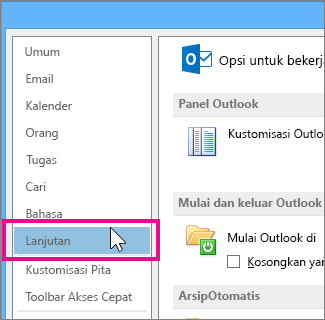
-
Di bawah Ekspor, klik Ekspor.
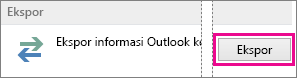
-
Di halaman pertama Panduan Impor dan Ekspor, klik Ekspor ke file, lalu klik Berikutnya.
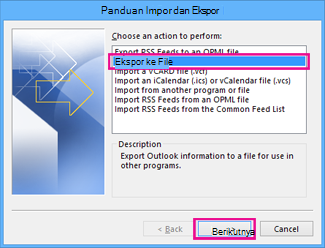
-
Pilih Nilai yang Dipisahkan Koma (DOS), lalu klik Berikutnya.
-
Dalam daftar folder, klik folder yang ingin Anda ekspor, lalu klik Berikutnya.
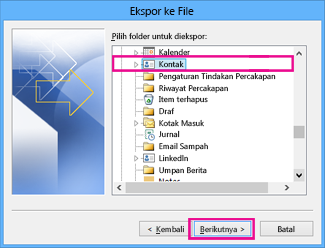
-
Pilih lokasi di komputer Anda untuk menyimpan file untuk sementara waktu, gunakan nama default atau ketikkan nama kustom untuk file yang diekspor, lalu klik Berikutnya.
Catatan: Anda bisa menghapus file ini setelah kontak diimpor ke Gmail Google.
-
Jika Anda ingin mengubah cara menyimpan informasi kontak dalam file, klik Petakan Bidang Kustom.
Catatan: Jika tombol Petakan Bidang Kustom tidak tersedia, di bawah Tindakan berikut ini akan dijalankan, pastikan kotak Impor dicentang
-
Klik Selesai.
Mengimpor kontak Anda ke Gmail Google
-
Masuk ke akun Gmail Anda.
-
Klik Gmail>Kontak.
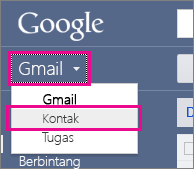
-
Klik Lainnya >Impor.
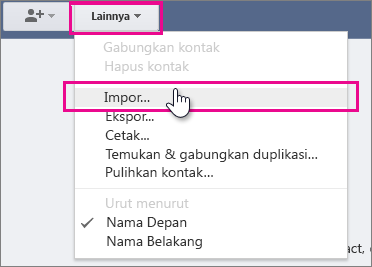
-
Di bawah Impor Kontak, klik Telusuri.
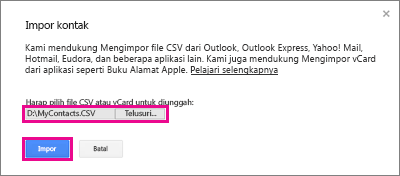
-
Pilih file yang diekspor di langkah 6 prosedur sebelumnya, lalu klik Impor.










